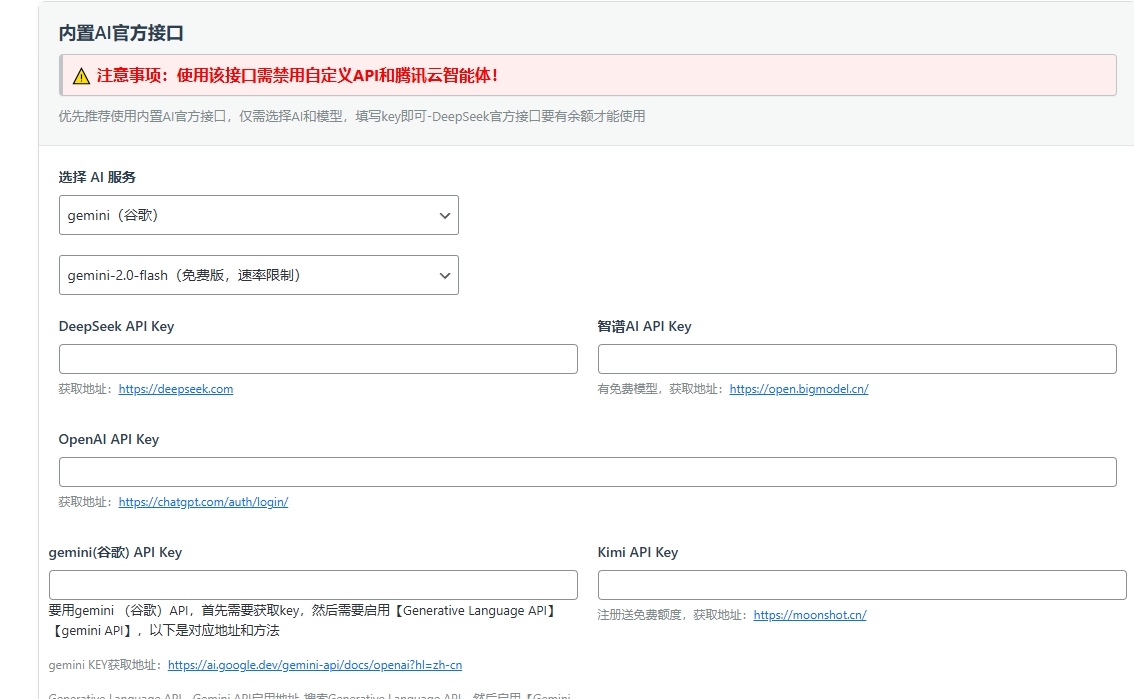在 WordPress 中,修改后台地址(默认为
wp-admin)不仅可以增强网站的安全性,还能防止恶意攻击。以下是几种常见的修改后台地址路径的方法,包括使用插件和手动修改代码的方式。方法一:使用插件修改后台地址
使用插件是修改后台地址的最简单方法,因为插件会自动处理所有必要的更改,无需手动修改代码。
推荐插件:Admin URL
-
安装插件
-
登录 WordPress 后台。
-
在左侧菜单中选择 “插件” > “安装插件”。
-
在搜索框中输入 “Admin URL”,找到插件后点击 “安装” 按钮。
-
安装完成后,点击 “激活”。
-
-
设置新后台地址
-
激活插件后,点击插件名称进入设置页面。
-
在 “Admin URL” 设置中,输入你想要的新后台地址(例如:
myadmin或secure-login)。 -
点击 “保存更改”。
-
-
访问新后台地址
-
修改完成后,WordPress 后台地址将从
https://yourdomain.com/wp-admin更改为https://yourdomain.com/myadmin(根据你设置的地址)。 -
使用新地址登录后台。
-
注意:
-
修改后台地址后,原
wp-admin地址将无法访问。 -
如果需要还原,可以在插件设置中将后台地址改回
wp-admin。
方法二:通过代码修改后台地址
如果你不想使用插件,可以通过修改主题的
functions.php 文件或创建一个自定义插件来实现。1. 修改 functions.php 文件
-
登录后台
-
登录 WordPress 后台,进入 “外观” > “主题编辑器”。
-
-
选择当前主题的
functions.php文件-
在右侧的文件列表中找到并选择
functions.php文件。
-
-
添加代码
-
将以下代码粘贴到
functions.php文件的底部:php复制 function custom_login_url() { return home_url('/myadmin'); // 将 /myadmin 替换为你想要的后台地址 } add_filter('site_url', 'custom_login_url', 10, 3);
-
-
保存更改
-
点击 “更新文件” 保存更改。
-
-
测试新后台地址
-
使用新地址访问后台(例如:
https://yourdomain.com/myadmin)。
-
2. 创建自定义插件
如果你不想直接修改主题文件,可以创建一个简单的自定义插件来实现。
-
创建插件文件
-
通过 FTP 或文件管理器连接到服务器,进入
wp-content/plugins文件夹。 -
创建一个新文件夹,命名为
custom-admin-url。 -
在该文件夹中创建一个名为
custom-admin-url.php的文件。
-
-
添加插件代码
-
打开
custom-admin-url.php文件,添加以下代码:php复制 <?php /* Plugin Name: Custom Admin URL Description: 修改 WordPress 后台地址 Version: 1.0 Author: Your Name */ function custom_login_url($url, $path, $scheme) { if ($path == 'wp-admin' || $path == 'wp-login.php') { return home_url('/myadmin', $scheme); // 将 /myadmin 替换为你想要的后台地址 } return $url; } add_filter('site_url', 'custom_login_url', 10, 3);
-
-
激活插件
-
登录 WordPress 后台,进入 “插件” > “已安装的插件”。
-
找到 “Custom Admin URL” 插件,点击 “激活”。
-
-
测试新后台地址
-
使用新地址访问后台(例如:
https://yourdomain.com/myadmin)。
-
方法三:通过 .htaccess 文件修改后台地址
这种方法通过服务器的重写规则来实现,适用于熟悉服务器配置的用户。
-
编辑
.htaccess文件-
通过 FTP 或文件管理器连接到服务器,找到网站根目录下的
.htaccess文件。 -
打开文件并添加以下代码:
apache复制 RewriteEngine On RewriteBase / RewriteRule ^myadmin(/.*)?$ wp-admin$1 [L,QSA] # 将 myadmin 替换为你想要的后台地址
-
-
保存更改
-
保存
.htaccess文件并上传。
-
-
测试新后台地址
-
使用新地址访问后台(例如:
https://yourdomain.com/myadmin)。
-
注意事项
-
备份网站
-
在进行任何修改之前,请确保备份网站文件和数据库。
-
-
安全性
-
修改后台地址可以提高安全性,但不要依赖单一措施。建议结合其他安全措施,如使用强密码、限制登录尝试次数等。
-
-
还原方法
-
如果需要还原为默认的
wp-admin地址,只需删除或注释掉修改的代码即可。
-
通过以上方法,你可以轻松修改 WordPress 的后台地址路径,增强网站的安全性并防止恶意攻击。
[自动更新内容]